イベントについて
イベント作成の権限をオプチャ初期のメンバー全員に付与しました。
それに伴い、イベントの作成・参加などの方法について作成する側と参加する側、それぞれ記事にしておきます。
必読:第一に注意すべきこと
全員に付与したイベント作成の権限は本来「イベントの管理」という権限に包括的に含まれており、誰でも作成できる反面、誰でも他作成者のイベントの管理(編集・キャンセル・開始)ができてしまいます。
当然、作成者本人の了解なしにイベントに変更することはよくないことですので原則禁止事項とさせていただきます。
しかしながら故意なしに他者のイベントを操作してしまうようなケースも想定されますので(特にイベントの開始)、その際は作成者本人に誤ってしまった旨を謝罪と供に申し出てください。基本的に管理人含む他者の介入はしない方針なので、当事者同士での話し合いで解決をお願いします(もしログで発見した場合に、指摘はすることがあります)。
作成者側も上記のように悪意のないミスが想定されますので、寛容にお願いいたします。
イベントに関するログは全て管理人・副管理人が確認できるので、嘘はやめましょう。
イベントを作成する
iOS版
・オプチャ初期の横の「・・・」をタップします。

・サーバーのメニューが表示されるので、「イベントを作成」を選択します。

・ボイスチャンネル
・他の場所
のどちらかを選択します。

・・ボイスチャンネルを選択した場合

・「チャンネルを選択」というプルダウンメニューが表示されるので任意のチャンネルを選択し、「次へ」をタップします。
・・他の場所を選択した場合

・「場所を入力してください」という入力欄が表示されるので任意の場所(リンクでもただの単語でも可)を入力し、「次へ」をタップします。
テキストチャンネルにてイベントを設定したい場合は、任意のチャンネルを長押しするとメニューが表示されるので、「リンクをコピー」をタップしておき、入力欄にぺーストしてください。

リンクのコピーはイベント作成の事前におこなってください。
イベントの詳細について入力する画面になります。

・各項目に入力、選択をして「次へ」をタップします。

イベント内容のプレビューが表示されます。
・誤りがなければ「イベントを作成」をタップします。
イベントの作成は完了です。
・作成したイベントを編集、キャンセルしたい場合は

・イベントの上でタップすると情報が表示されるので右下の「・・・」をタップします。
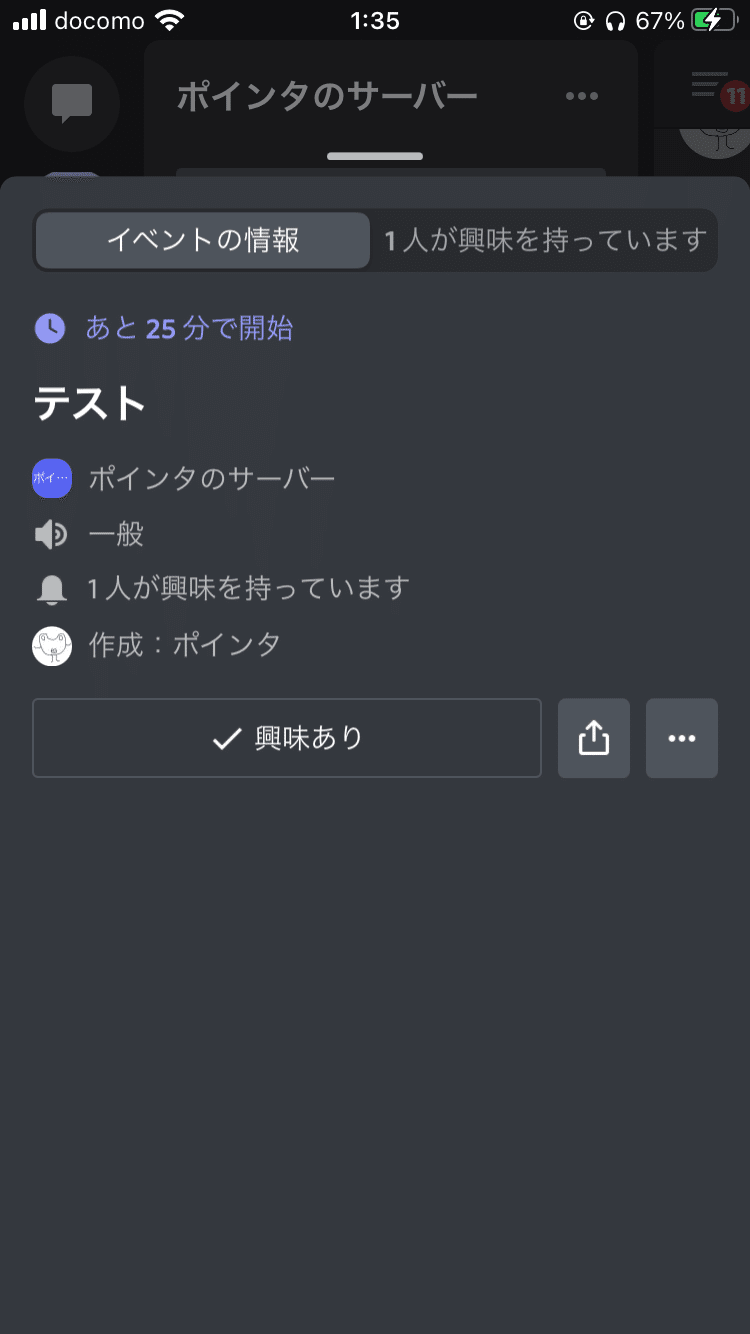
各項目についてのメニューが表示されます。

Windows版

・「オプチャ初期」の横の「∨」をクリックします
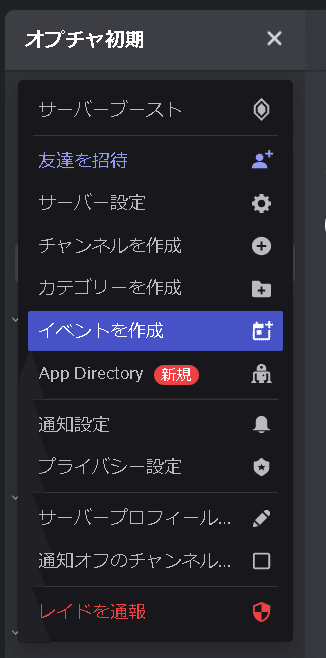
・サーバーメニューが表示されるので「イベント作成」をクリックします

・ボイスチャンネル
・他の場所
のどちらかを選択します。
・・ボイスチャンネルを選択した場合

・「チャンネルを選択」というプルダウンメニューが表示されるので任意のチャンネルを選択し、「次へ」をクリックします。
・・他の場所を選択した場合

・「場所を入力してください」という入力欄が表示されるので任意の場所(リンクでもただの単語でも可)を入力し、「次へ」をクリックします。

テキストチャンネルにてイベントを設定したい場合は、任意のチャンネルを右クリックするとメニューが表示されるので、「リンクをコピー」をクリックしておき、入力欄にぺーストしてください。
リンクのコピーはイベント作成の事前におこなってください。

イベントの詳細について設定する画面になります。
・各項目に入力、選択、カバー画像(任意)を設定して「次へ」をクリックします。

イベント内容のプレビューが表示されます。
・誤りがなければ「イベントを作成」をタップします。

イベント招待のためのリンクのコピーは任意で行いましょう(後からでも可能です)。


作成後はこのように表示されます。
これでイベント作成は完了です。
・作成したイベントを編集、キャンセルしたい場合は

・イベントの上で右クリックしてメニューを開きます。

イベントを開始する
イベントは設定した時間に自動で開始されるわけではありません。
予定時間前になったら作成者本人が「イベントを開始」をタップ、「開始」をクリックしましょう。
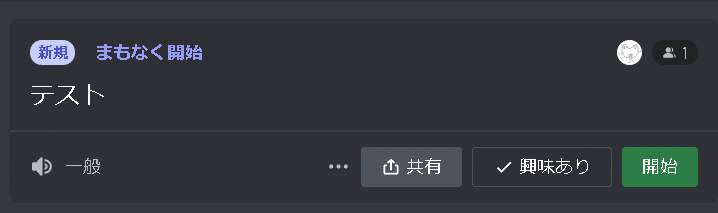
イベントに参加する
まず第一に、作成者がイベント開始していないと参加できません(誤って勝手に開始しないように)。

・開催されている場合、このように表示されるので「参加」をタップ/クリックします。
・退出する場合は普段と同じように「📞✖」をタップ/クリックします。
